Microsoft lister funktioner: Alt hvad du behøver at vide
Microsoft har bygget en ny Lists-app , men denne gang er den til Business - brugere og vil være tilgængelig som en del af Microsoft 365 - tjenester. Microsoft planlægger det for at hjælpe pro-forbrugere med at spore problemer, administrere beholdning, opbygge begivenhedsdagsordener, rapportere status, administrere ofte stillede spørgsmål(FAQs) og mere. Bemærk, at den er forskellig fra Microsoft ToDo-appen(Microsoft ToDo app) , som er tilgængelig for alle.
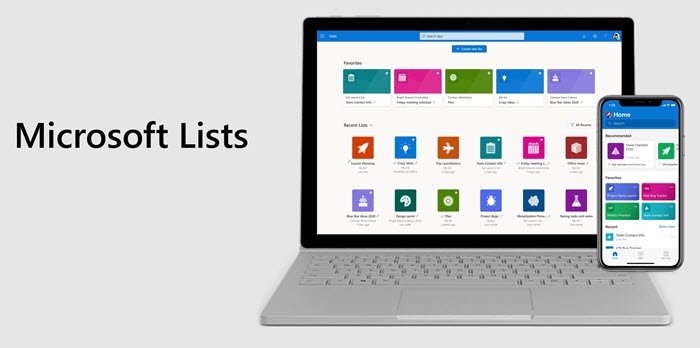
Microsoft lister
Nu hvor det er klart for hvem List-appen er til, lad os gå et skridt tilbage. Det er ikke nyt, og det er en slags udvikling af et eksisterende produkt. Enhver, der har brugt Sharepoint , ville vide det. Det er den næste udvikling af SharePoint-lister(SharePoint Lists) bortset fra, at den vil være tilgængelig for alle, der bruger Microsoft 365- tjenester såsom Teams og Outlook . Microsoft planlægger at udrulle Microsoft Lists til sommer.
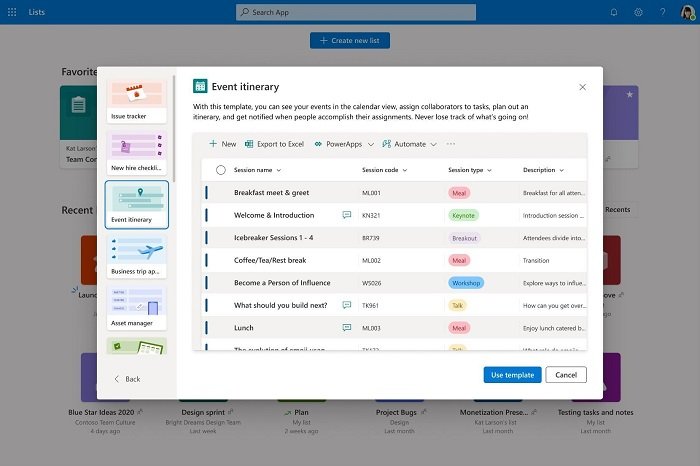
Funktioner i Microsoft Lists
- Tilpasselige visninger og smarte regler og advarsler for at holde alle synkroniserede
- Færdiglavede skabeloner tilgængelige på nettet og mobilappen
- Sikkerhed og overholdelse i virksomhedskvalitet
- Microsoft - teams vil få en Native -integration, hvor de også kan integrere det i en kanal
- Teams- brugere vil være i stand til at definere valg, oprette en visning eller redigere delelinks, oprette tilpassede visninger og filtre og opsætte regler
- Integration med Power Platform , herunder tilpassede listeformularer med Power Apps og arbejdsgange med Power Automate .
- Opret(Create) nye lister fra eksisterende lister eller ved at importere Excel -tabeldata sammen med ny formatering, visninger, regler.
- Opret(Create) personlige lister eller en, du kan dele med medlemmer
- Tilføj opgaver som favoritter.
Tilpasselige visninger, smarte regler og deling holder alle synkroniserede.
Nu hvor vi har talt om lister, er muligheden for at tilpasse kernen i softwaren. Det hjælper dig ikke kun med at spore, men sørger også for, at ListListen(ListList) er klar, når den deles med alle.
Standardvisninger:(Default views: ) Den tilbyder fire typer – Liste, gitter, Galleri(Gallery) og kalender. Hver har sin fordel. Grid er bedst, når du ønsker at angive oplysninger, der let kan redigeres. På samme måde er Galleri(Gallery) en fantastisk måde at fremhæve lister, der indeholder billeder; kort er konfigurerbare og viser en række oplysninger. Du kan tilføje betinget formatering, som kan ændre farven på cellen baseret på statusændringen.

Regler:(Rules:) Det er det, der gør List fleksibel, og de er lige så nemme som at skrive en sætning. Du kan vælge personer, status, værdiændringer og mere for at sende meddelelser eller opdatere noget andet på listen(List) . Du kan også sætte regler for påmindelser.

Deling: (Sharing: ) Dette er ingen brainer, og fungerer som alt andet virker. Du kan tilbyde fuld kontrol eller skrivebeskyttet. Du kan også dele med individuelle teams med udløbsdatoer eller med adgangskodekrav. Inviterede kan tilføje kommentarer til hele listen eller til individuelle listeelementer.
Det opsummerer stort set Microsoft Lists . Og da det stadig mangler at blive lanceret, kan du tjekke Microsoft Lists ressourcecenter(resource center) for at få flere detaljer. Den indeholder videoer og omfattende information om, hvordan den fungerer sammen med andre produkter. Udviklere kan gøre brug af List API og skabe en tilpasset løsning.
Related posts
Windows 365 Cloud PC-detaljer, pris, udgivelsesdato, ofte stillede spørgsmål
Opret e-mail-regler for at forhindre Ransomware i Microsoft 365 Business
Microsoft 365 Business vs Business Essentials vs Business Premium
Sådan slår du billedkomprimering fra i Office 365-apps
Sådan deler du et Office 365-abonnement med venner og familie
Microsoft Visual C++ Redistributable Package: FAQ og download
Sådan blokerer du Microsoft Bing Search-installation i Office 365
Sådan repareres Microsoft 365 ved hjælp af kommandoprompt i Windows 11/10
Sådan slår du afsnitsmærker fra i Microsoft Word
Sådan annullerer du dit Microsoft 365-abonnement
Mød Microsoft Ruuh chatbot på Facebook - Alt hvad du behøver at vide!
Sådan migrerer du fra Office 365 Video til Microsoft Streams
Sådan downloader du 64-bit versionen af Office 365
Ret Microsoft Store-logonfejl 0x801901f4 på Windows 11/10
Sådan ændres Office 365 abonnementsplan
Sådan begrænser du automatisk afspilning af medier i Microsoft Edge-browseren
Indstil en adgangskodeudløbsdato for Microsoft-konto og lokal konto
Tilføj en Hjem-knap til Microsoft Edge-browseren
Boganmeldelse - Microsoft Office 365 for Dummies
Sådan indstilles eller ændres Microsoft Edge-hjemmesiden på Windows 11/10
